.htaccessの編集
「変更を保存」すると以下の内容が表示されます。冒頭に書いたとおりWebPに対応していないブラウザもありますので、非対応のブラウザに対しては、JPGやPNGを表示するようにするために、WORDPRESSのテーマ内に特定のコードを入力する必要があります
「リトライルールを挿入する」を選択するのが本来の手順ですが、うまくいかない場合はこの内容を直接.htaccessを編集して貼り付けます。ちなみに右下にはまだPNGと表示されていますが、ちゃんと更新されるとこれがWEBPに変わるそうです。
エックスサーバーの場合
.htaccessを編集する場合、私はレンタルサーバにエックスサーバーを使っていますので、サーバーパネルにログインし、.htaccessの編集画面に入ります。
対象となるドメインの「選択する」を選びます。
.htaccessの編集については、「この機能は上級者向けの機能です」と注意されます。私は初心者ですが「.htaccess編集」を選択してこのまま突っ切ります。※念のため.htaccessはバックアップを取っておいてください。
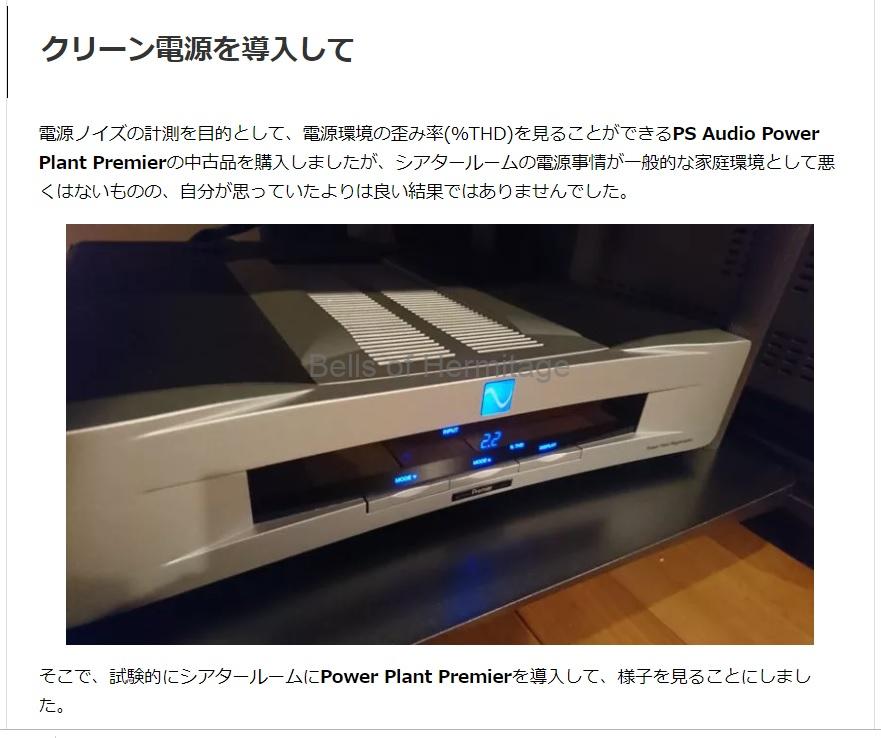
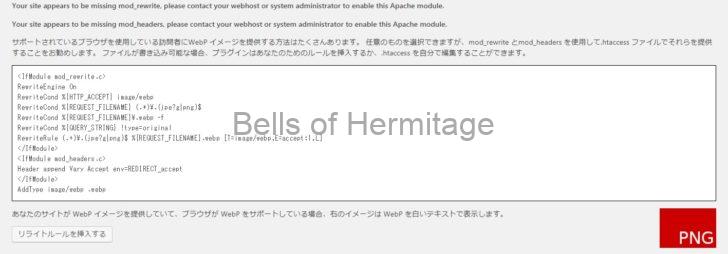
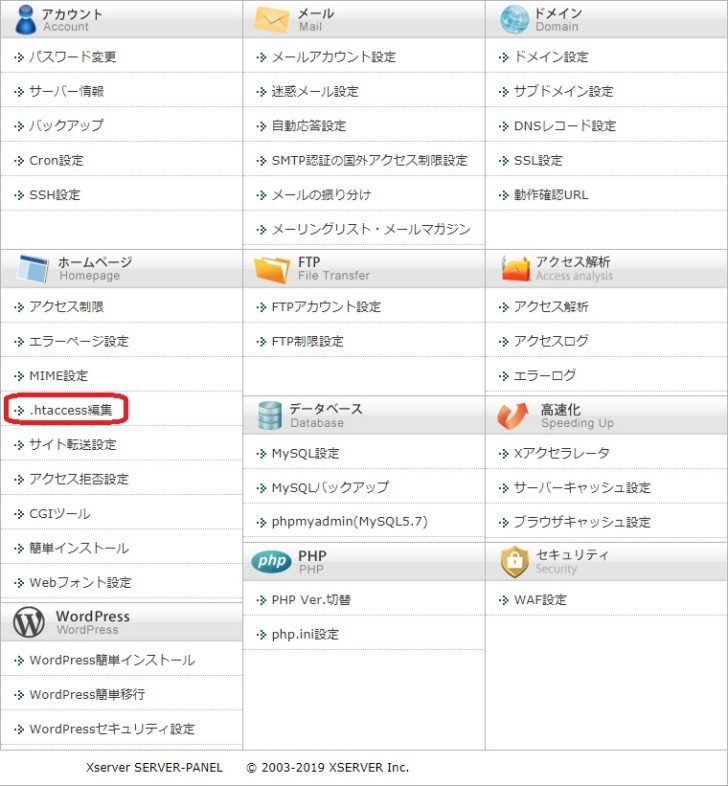
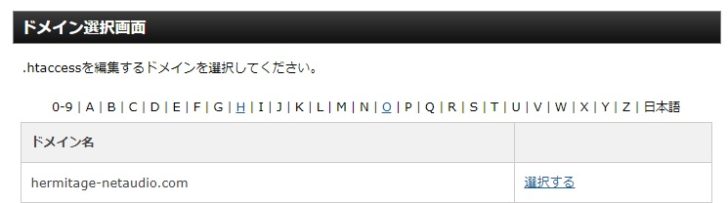
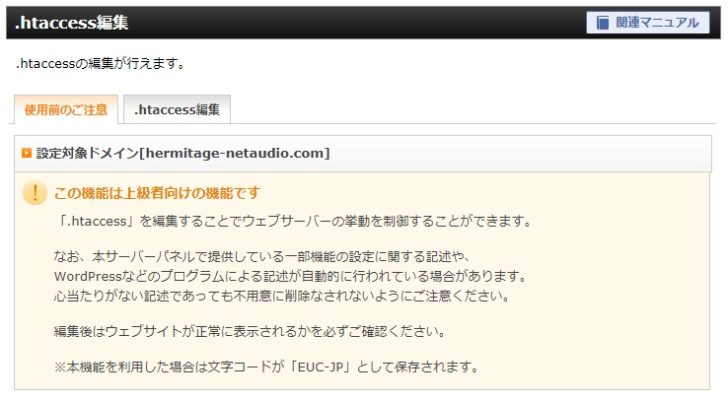


コメント